Partenaires Wix : Onglet Aperçu de la facturation des clients
Temps de lecture : 4 min
Obtenez un aperçu de toutes les factures, devis et paiements que vous avez reçus de vos clients. Consultez les mesures clés sur plusieurs périodes et effectuez des actions rapides comme créer une nouvelle facture ou renvoyer une facture en attente aux clients.
Découvrez comment consulter votre :
Comment créer de nouveaux devis et factures
Consulter le graphique de vos factures payées
Le graphique Factures payées affiche les factures qui vous ont été payées par vos clients pour la période sélectionnée (par défaut : 30 derniers jours). Vous pouvez filtrer le graphique par montant Brut ou Net ainsi que par période.
Pour afficher votre graphique Factures payées :
- Connectez-vous à Wix et cliquez sur Tableau de bord Partenaire en haut.
- Cliquez sur l'onglet Facturation du client à gauche.
- Filtrez le graphique Factures payées par type de revenu :
- Brut : Le montant total payé (y compris les taxes, autres frais, etc.).
- Net : Votre profit après dépenses.
- Filtrez le graphique par période (30 derniers jours, ce mois, le mois dernier, ce trimestre, le dernier trimestre, cette année ou l'année dernière).
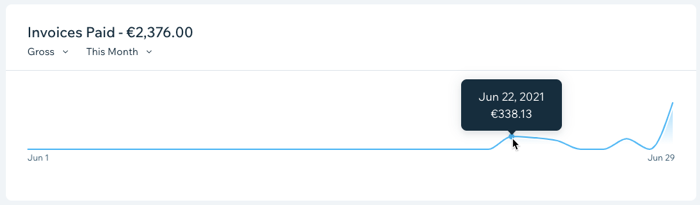
Suggestion :
Survolez le graphique en courbes pour voir le montant total payé un jour donné.
Consulter le graphique de vos factures en souffrance
Le graphique des factures en souffrance affiche un résumé des factures qui n'ont pas encore été payées par vos clients dans la période sélectionnée (par défaut : 30 derniers jours). Vous pouvez filtrer par Toutes les factures ou Factures en retard et par période. Vous pouvez également renvoyer les factures impayées aux clients.
Pour consulter votre tableau des factures impayées :
- Connectez-vous à Wix et cliquez sur Tableau de bord Partenaire en haut.
- Cliquez sur l'onglet Facturation du client à gauche.
- Filtrez le graphique des Factures en souffrance par type de facture :
- Toutes : Toutes les factures qui n'ont pas encore été payées.
- En retard : Les factures n'ont pas été payées et ont dépassé la date d'échéance.
- Filtrez le graphique par période (30 derniers jours, ce mois, le mois dernier, ce trimestre, le dernier trimestre, cette année ou l'année dernière).
- Survolez une facture et cliquez sur Afficher.
- Cliquez sur Renvoyer par e-mail.
- (Facultatif) Modifiez la ligne d'objet.
- (Facultatif) Modifiez le message.
- Cliquez sur Envoyer.

Suggestion :
Cliquez sur Afficher les factures en bas du graphique pour créer, envoyer et gérer toutes vos factures. En savoir plus
Consulter le graphique de vos devis
Le graphique Devis affiche une liste de tous les devis que vous avez envoyés à vos clients pour la période sélectionnée (par défaut : 30 derniers jours). Vous pouvez filtrer par statut du devis ainsi que par période.
Pour consulter le graphique de vos devis :
- Connectez-vous à Wix et cliquez sur Tableau de bord Partenaire en haut.
- Cliquez sur l'onglet Facturation du client à gauche.
- Filtrez le graphique des devis par statut :
- Tous : Tous les devis que vous avez envoyés à vos clients.
- Envoyé : Tous les devis que vous avez envoyés à vos clients.
- Accepté : Tous les devis acceptés par les clients.
- Facturé : Tous les devis qui ont été facturés à vos clients.
- Filtrez le graphique par période (30 derniers jours, ce mois, le mois dernier, ce trimestre, le dernier trimestre, cette année ou l'année dernière).
- Survolez un devis et cliquez sur Afficher.
- Cliquez sur Renvoyer.
- (Facultatif) Modifiez la ligne d'objet.
- (Facultatif) Modifiez le message.
- Cliquez sur Envoyer.
Remarque :
Différentes actions sont disponibles en fonction du statut du devis. Par exemple, les devis qui ont déjà été acceptés ne peuvent pas être renvoyés.
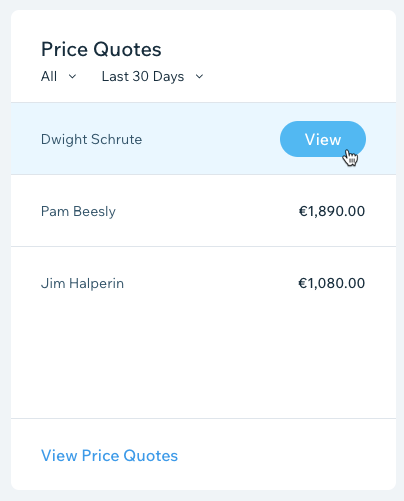
Suggestion :
Cliquez sur Voir les devis en bas du graphique pour créer, envoyer et gérer tous vos devis. En savoir plus
Consulter les graphiques de vos flux de revenus
Le graphique Flux de revenus affiche un résumé de vos revenus mensuels en fonction des factures payées et des factures récurrentes (par défaut : 12 derniers mois). Vous pouvez également filtrer par cette année ou la dernière.
Pour afficher le graphique de vos sources de revenus :
- Connectez-vous à Wix et cliquez sur Tableau de bord Partenaire en haut.
- Cliquez sur l'onglet Facturation du client à gauche.
- Filtrez le graphique Flux de revenus par période (12 derniers mois, cette année ou l'année dernière).
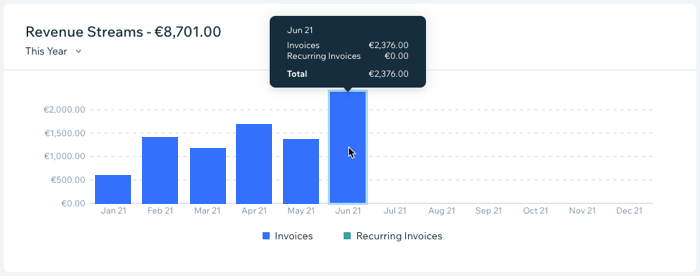
Suggestion :
Survolez le mois concerné pour voir la répartition de ses sources de revenus.
Cela vous a-t-il aidé ?
|
